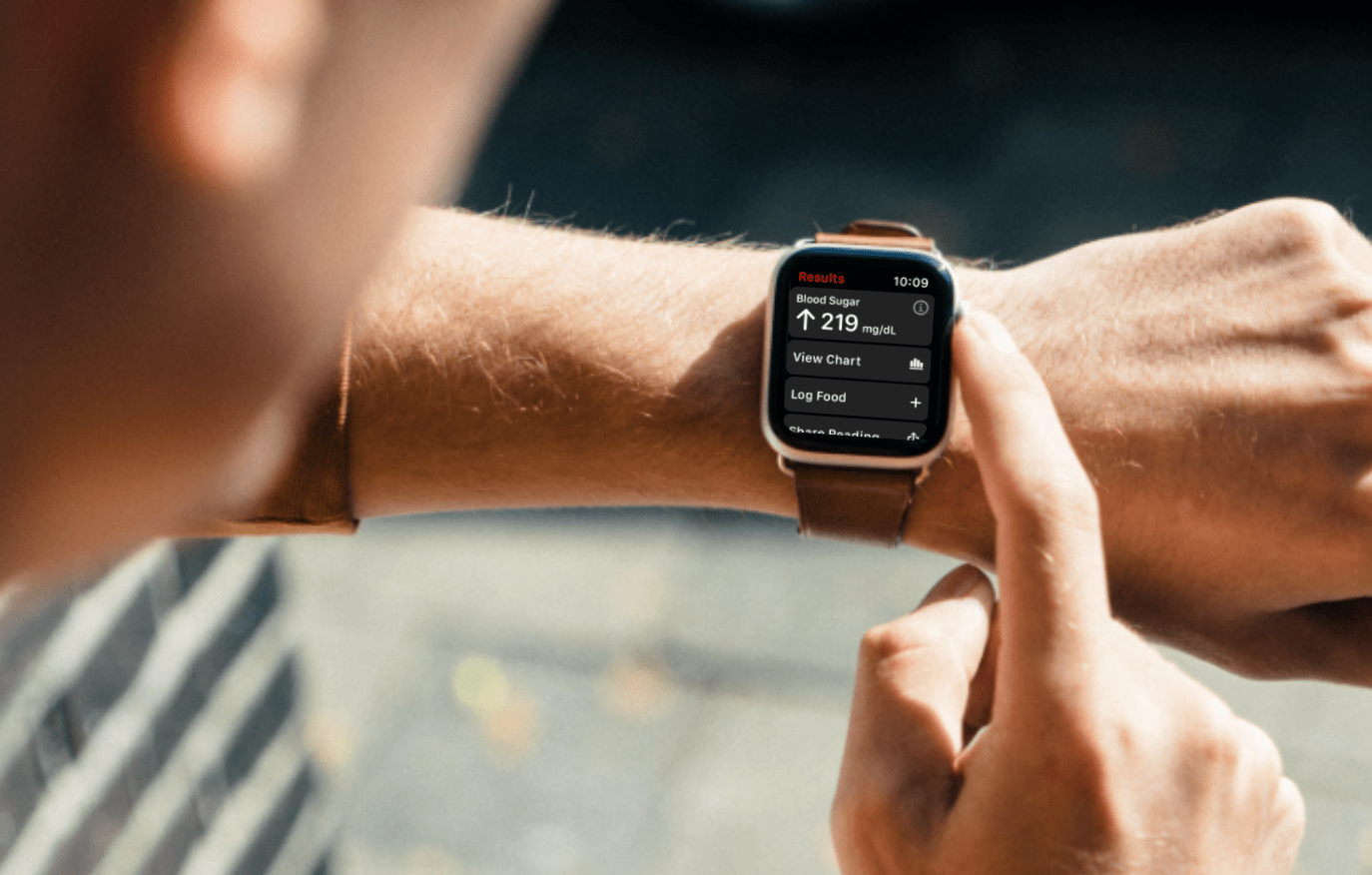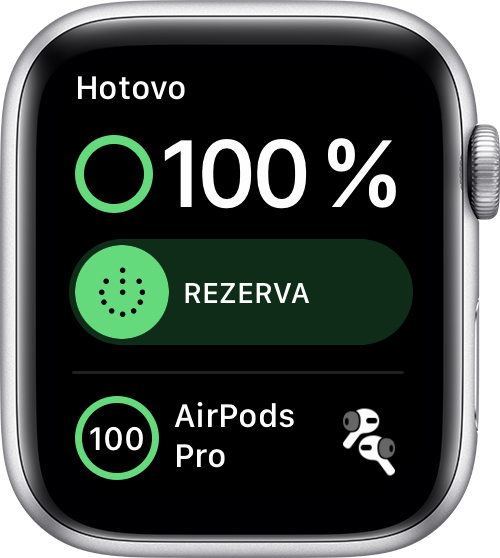Apple Watch можуть стати ідеальним аксесуаром для будь-якого користувача iPhone. Він може робити багато речей - від відображення сповіщень та іншої інформації до відстеження спортивних занять і до вимірювання не тільки пульсу. Але оскільки він може зробити так багато, він пов’язаний з однією головною хворобою, якою є низький час автономної роботи. Тому ви точно оціните ці 5 порад щодо продовження їх довговічності. Apple заявляє до 6 годин автономної роботи для Apple Watch Series 18 і Apple Watch SE. Але, за його словами, він прийшов до цього числа в результаті тестів, проведених на передсерійних моделях з попереднім програмним забезпеченням, і він також не говорить нам, що годинник відстежував протягом цих 18 годин. Тільки уявіть, що ви збираєтеся в одноденний похід в гори. Як ви думаєте, Apple Watch витримає вас протягом 12 годин, вимірюючи кожне серцебиття? Гарячий жорсткий.
Це може бути зацікавити вас
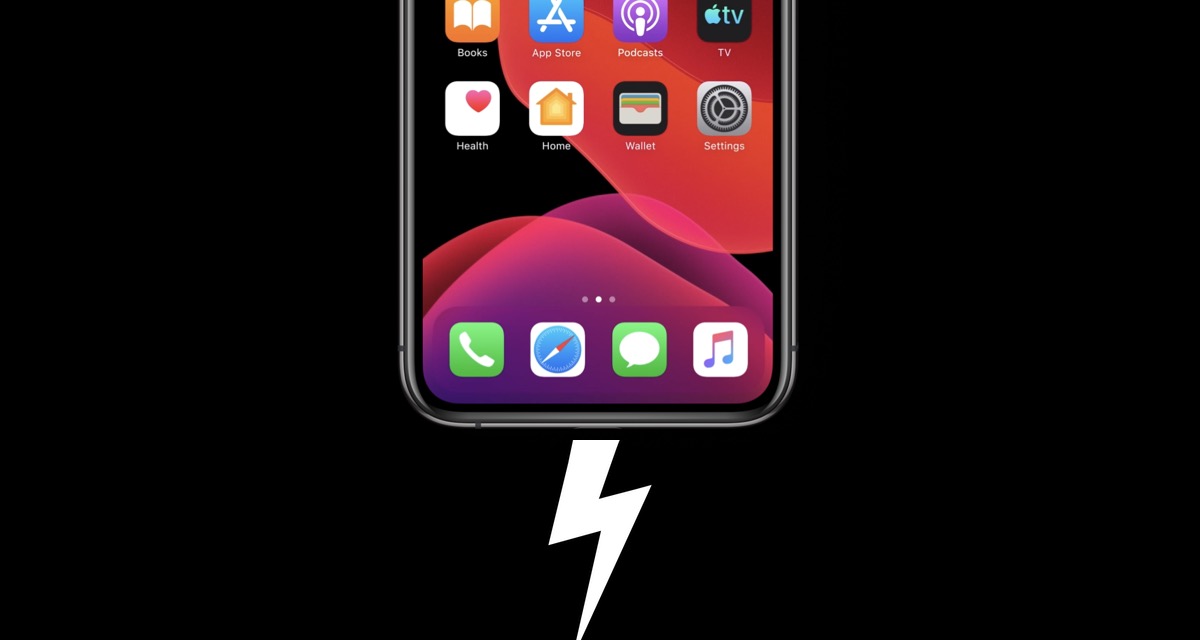
Однак є кілька варіантів хоч трохи продовжити життя Apple Watch. У більшості випадків, звичайно, це відбувається за рахунок їх функціональності. З іншого боку, ви можете побажати деякої «некорисності» з метою принаймні завершити діяльність. Отже, давайте разом розглянемо 5 порад і хитрощів, завдяки яким ви зможете збільшити час автономної роботи Apple Watch.
оновлення
Крім того, перш ніж кудись йти, перевірте, чи доступна новіша версія watchOS. Apple настійно рекомендує завжди використовувати найновішу версію програмного забезпечення також тому, що воно може виправляти відомі помилки витривалості. Ви можете перевірити наявність оновлення в програмі Watch на сполученому iPhone. У ньому потрібно просто зайти на панель Мій годинник і вибирайте В загальному і згодом Оновлення програмного забезпечення.
Режим економії
Якщо ви вимірюєте свою регулярну активність, ви можете ввімкнути режим енергозбереження. Це вимикає датчик пульсу, який споживає найбільший відсоток заряду батареї. Якщо це лише невелика діяльність, вам не потрібно знати всю складну статистику про неї відразу. Ви включаєте режим енергозбереження в додатку Дивіться на iPhone, де в панелі Мій годинник натисніть на Вправу, в якому знаходиться активація режиму. Слід враховувати, що після його активації підрахунки спалених калорій можуть бути не такими точними.
Нагрудний ремінь
Якщо ви завзятий спортсмен, вам варто розглянути можливість придбання нагрудного ремінця Bluetooth. Останній може бути більш придатним для більш точного та повного вимірювання вашої активності. Переймаючи певні функції годинника, ви, звичайно, можете вимкнути годинник і таким чином зберегти його батарею. Але ви все ще можете перевірити всю статистику на них, тому що ви просто поєднуєте пояс з ними.
Резервний режим також може допомогти. Але крім поточного часу в ньому нічого не видно
Увімкнення дисплея
Якщо ви темпераментний і багато рухаєте руками, ви не тільки розмовляєте з іншими, але й правильно жестикулюєте тощо, дисплей годинника вмикається частіше, ніж годиться. Однак ви можете вимкнути дзвінок пробудження годинника при піднятті зап'ястя, що можна оцінити не тільки під час зустрічі, але і в гірському поході. Просто відкрийте його на Apple Watch Налаштування, йти до В загальному, торкніться Екран пробудження і вимкніть опцію тут Підніміть зап’ястя, щоб розбудити екран. Потім ви можете перевірити інформацію на годиннику, увімкнувши дисплей, торкнувшись його, або натиснувши заводну головку.
Bluetooth
Завжди тримайте Bluetooth увімкненим на вашому iPhone. Якщо його вимкнути, Apple Watch розряджатимуться швидше через пошук з’єднання з iPhone. Тому не вимикайте його в інтересах більш економного спілкування.
 Адам Кос
Адам Кос